400-8765-888
工作时间:9:00-20:30(工作日)
发布时间:2016-03-02 09: 55: 47
几何画板以它易用、直观、动态、高效的特性,得了广大数学教师的喜爱。利用几何画板的操作类按钮实现动态演示效果,从而使课件制作得更美观、实用。本节我们将举例介绍几何画板系列按钮的使用方法。
步骤一 打开几何画板,在空白区域上画A、B两点。
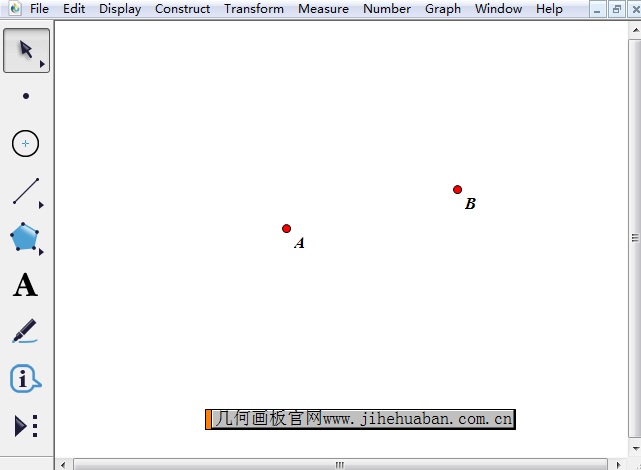
步骤二 创建这两点的动画,动画按钮叫A1、B1。分别选中点A、B,执行“编辑”——“操作类按钮”——“动画”命令。
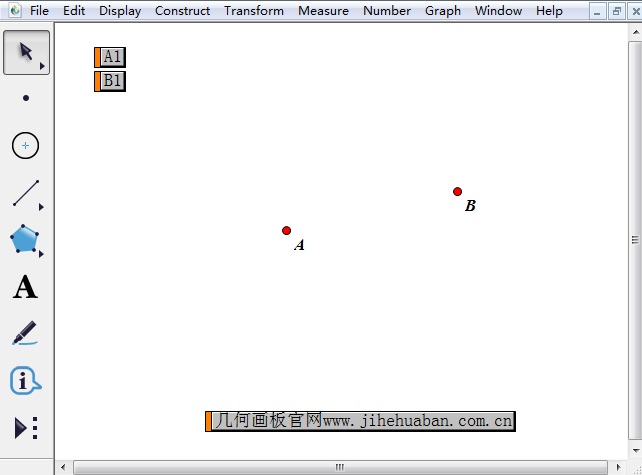
步骤三 新创建一个名为P的按钮控制这两个动画按钮,这就是系列按钮。选中按钮A1、B1,执行“编辑”——“操作类按钮”——“系列”命令,点击按钮P,会发现点A、B都动了。
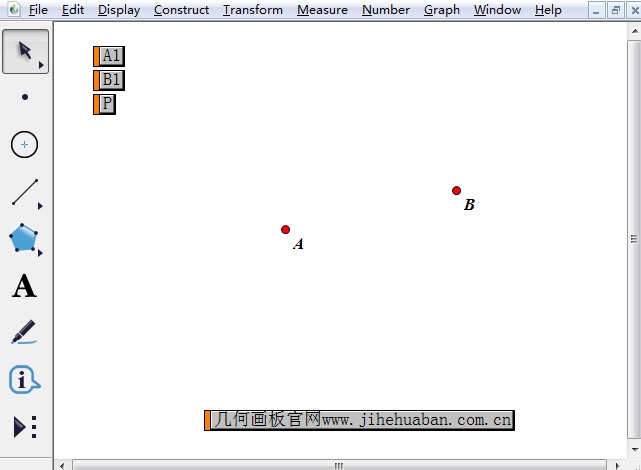
步骤四 系列按钮属性设置。右键按钮P——属性,打开属性对话框,可以设置是同时动或按先后动,设置完以后点击确定。
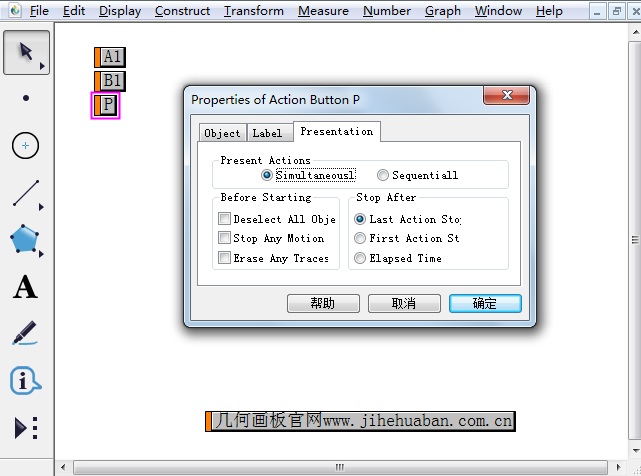
注意:如果单选项你选择了“同时动”,则下面又有两组大的选项块:
1.在开始之前:有3个多选项,你可以按序勾选。
2.停止条件:有3个单选项,给出了动画停止的条件。
总之学习按钮,必须一个一个的操作,实验时用的例子千万不要复杂。你只有动手把按钮的属性一个个的试玩后,才可以说了解了按钮。如需了解更多关于几何画板操作按钮的教程,可参考几何画板怎样添加操作按钮。
展开阅读全文
︾